周南岳计应图表制作.docx
《周南岳计应图表制作.docx》由会员分享,可在线阅读,更多相关《周南岳计应图表制作.docx(15页珍藏版)》请在冰豆网上搜索。
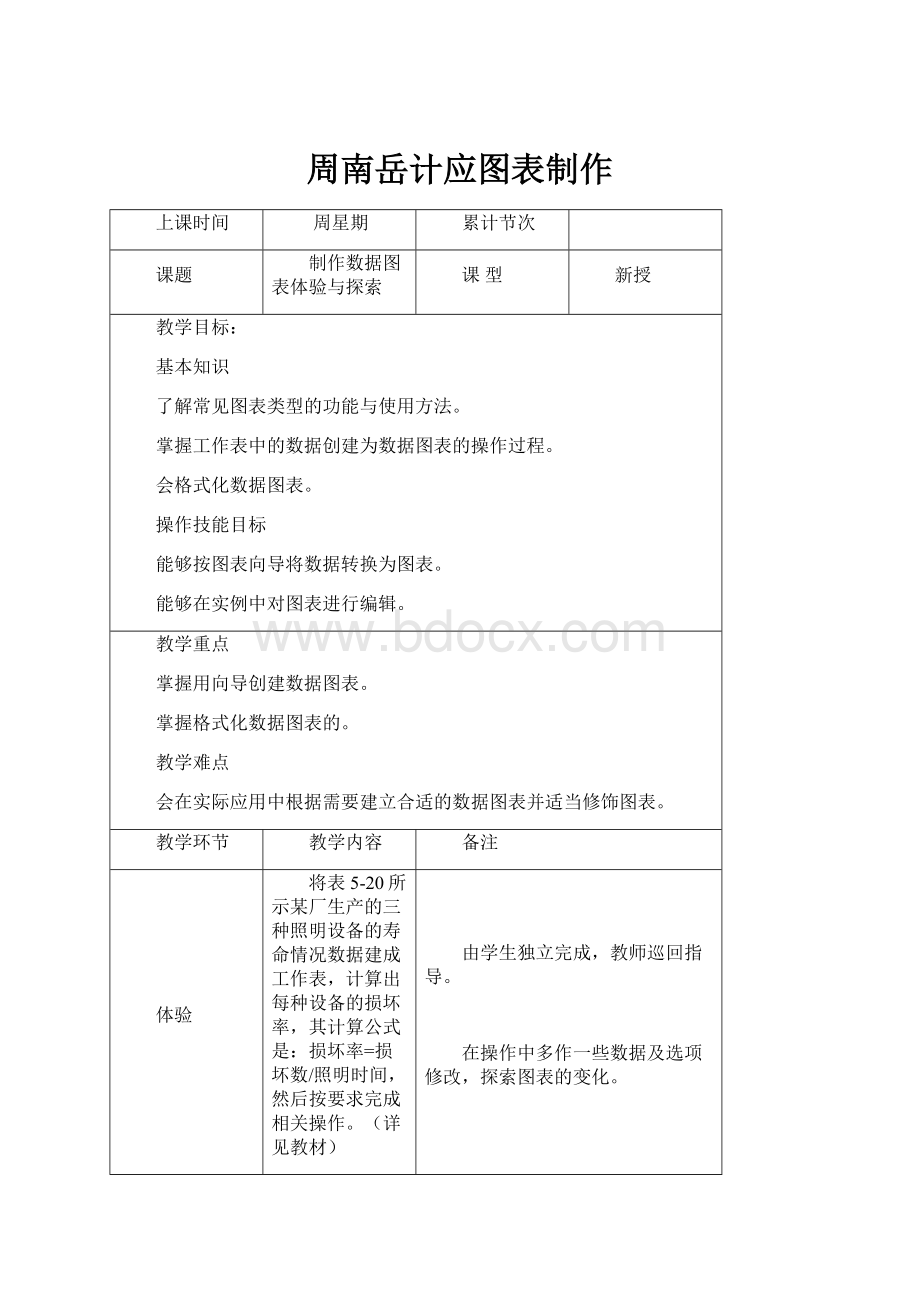
周南岳计应图表制作
上课时间
周星期
累计节次
课题
制作数据图表体验与探索
课型
新授
教学目标:
基本知识
了解常见图表类型的功能与使用方法。
掌握工作表中的数据创建为数据图表的操作过程。
会格式化数据图表。
操作技能目标
能够按图表向导将数据转换为图表。
能够在实例中对图表进行编辑。
教学重点
掌握用向导创建数据图表。
掌握格式化数据图表的。
教学难点
会在实际应用中根据需要建立合适的数据图表并适当修饰图表。
教学环节
教学内容
备注
体验
将表5-20所示某厂生产的三种照明设备的寿命情况数据建成工作表,计算出每种设备的损坏率,其计算公式是:
损坏率=损坏数/照明时间,然后按要求完成相关操作。
(详见教材)
由学生独立完成,教师巡回指导。
在操作中多作一些数据及选项修改,探索图表的变化。
探索
(1)在图5-47所示的工作表中,按要求完成操作。
(详见教材)
(2)在“家庭生活收支统计表”工作表中完成下面的操作。
(详见教材)
课堂小节
通过实际操作,巩固所学知识,学生对制作各种类型图表、编辑和修饰图表,有了较深入的了解,在操作中多修改数据,探索工作表数据的变化,感受图表自动更新的效果。
上课时间
周星期
累计节次
课题
制作数据图表
课型
新授
教学目标:
基本知识
了解常见图表类型的功能与使用方法。
掌握工作表中的数据创建为数据图表的操作过程。
会格式化数据图表。
操作技能目标
能够按图表向导将数据转换为图表。
能够在实例中对图表进行编辑。
教学重点
掌握用向导创建数据图表。
掌握格式化数据图表。
教学难点
会在实际应用中根据需要建立合适的数据图表并适当修饰图表。
教学环节
教学内容
备注
任务1
创建数据图表
1.图表的一般概念
(1)图表类型操作:
二维、三维、每类还有子类型。
用表5-7向学生介绍一些常见图形的特点,以及它们使用的场合。
(2)图表的数据源:
作图的数据区域,可能输入或包含说明性文字。
(3)图表的选项:
图表中各个对象,包括图表区、图形区、分类坐标、图例、背景、标题等。
(4)图表的位置:
嵌入在有数据的工作表内的称为嵌入式图表。
独立占据一张工作表的图表称为独立图表。
2.根据数据创建图表
以“销售清单”生成的“销售金额合计”工作表为数据源,对其创建图表。
图表类型的选择首先是以工作表的用途为基础,其次,图表显示的形式要求数据源展示的项目要求必须一致。
将图表类型及作用介绍给学生,引起他们的注意。
由于是用向导进行创建,所以步骤固定,学生不难掌握。
任务2
格式化数据图表
1.图表的编辑:
包括图表的缩放、移动、复制和删除;改变图表的类型。
2.图表对象的编辑:
包括删除图表中的数据系列、增加数据(对于嵌入图表直接选中数据,对于独立图表从“表”菜单中的“图表”项选择“添加数据”命令在对话框中选取增加的工作表数据)、增加文字(标题、坐标轴、网格线、图例、数据标志、数据表等)。
3.图表格式化:
双击图表对象后,在显示的“格式”对话框中选择设置图表对象的格式标签(不同的图表对象有不同的格式标签)。
课堂小结
在Excel中,可以将工作表的数据制作成各种类型图表,还可以编辑和修饰图表,并且当工作表数据发生变化时,图表数据能够自动更新。
上课时间
周星期
累计节次
课题
打印工作表
课型
新授
教学目标:
基本知识
会根据需要设置页面打印参数。
会设置报表文档的页眉和页脚。
预览打印效果和调整分页符。
打印工作表。
操作技能目标
通过实例会对工作表进行页面设置。
会通过实例打印工作表。
教学重点
根据需要设置页面打印参数。
设置报表文档的页眉和页脚。
打印工作表。
教学难点
根据需要设置销售报表文档的页眉和页脚。
在实例中调整合适的分页符。
教学环节
教学内容
备注
提出问题,引入新课
任务1
设置页面
Excel页面设置涉及到页面、页边距、页眉/页脚和工作表的设置。
方法是:
单击菜单“文件”→“页面设置”命令,显示“页面设置”对话框。
该对话框上有4个选项卡:
页面,页边距,页眉/页脚和工作表,单击这4个选项卡即可对页面进行相应的设置。
在这里要注意告诉学生Excel打印工作表有打印区域的选择,打印区域的意义,以及当需要打印的区域在一张页面中时,可以通过选择分页符调整,为下一个任务打下伏笔。
引导学生认识Excel电子表格中的页面,老师要引导学生与Word文字处理软件中的页面的区别、以及“页面设置”对话框的区别。
进行对比以便学生容易理解。
2.分页符
向学生讲清怎么样插入分页符自行分页以及删除分页符的方法。
讲清分页设置,当工作表中的内容很多时,根据纸张的大小,页边距的设置、打印比例的设置等因素,Excel将自动在适当的位置插入分页符,将工作表分为多页打印,另外,用户还可以自己设置分页符。
对于多页面的工作表,可使用户的相关数据通过调整分页符放置在一个页面内。
3.打印输出
单击常用工具栏上的“打印”按钮,直接开始打印。
或单击“文件”→“打印”命令,弹出“打印内容”对话框,设置打印输出。
使用打印预览功能,可以在纸上输出之前,先在屏幕上显示要打印的结果,这样可以不断调整工作表,直到对打印结果满意后,再从打印机上输出。
这一打印特点,需要给学生详细演示。
体验
打开“销售利润.xls”工作簿文件,完成下面操作。
(详见教材)
由学生独立完成,教师巡回指导。
探索
(1)比较Word和Excel中“页面设置”、“打印预览”、“打印”功能的异同。
(2)在“家庭生活收支统计表”工作中设置适当页面格式,并进行打印。
探索各种操作方法,寻找异同点。
课堂小节
本课学习的内容为对工作表的打印设置和输出,可用于今后的工作中。
上课时间
周星期
累计节次
课题
数据筛选与分类汇总
课型
新授
教学目标
基本知识
掌握数据处理中使用运算表达式的操作。
了解电子表格数据计算的意义。
了解电子表格中函数的意义。
能结合实例,在工作表中使用常用函数计算数据。
操作技能目标
能够在实例中对工作表的数据进行筛选。
能够对工作表中的数据进行了分类汇总。
1.教学重点
能根据需要对工作表中的数据灵活的进行处理,比如筛选、汇总等。
2.教学难点
电子表格数据计算中的公式和函数的正确使用。
教学环节
教学内容
备注
提出问题,引入新课
任务1
计算数据
1.使用自定义公式计算
讲公式计算时,首先,讲解公式计算的形式为“=操作数及运算符”;再解释“操作数(单元格、数字、字符、区域、区域名)”、“运算符(除算术运算符和比较运算符外,不要遗漏字符运算符&)”,同时举例说明公式的写法,例如:
=C4/2+D8*7-F3,或=A7+D2+sheet3!
它们在生活和工作中的真实意义。
讲清如何使用自定义公式计算工作表中的数据。
由于学生数学基础不同教师讲解一定要详尽
任务2
处理数据
2.数据排序
使用“数据”→“排序”命令,在“排序”对话框中设置排序参数。
讲解数据排序时,让学生注意Excel中的排序功能不允许选取分散的单元格区域操作。
用表5-16向学生展示Excel中的排序操作规则。
让学生尝试工具栏上的排序按钮
让学生理解数据筛选的概念,并能对数据进行筛选
3.筛选数据
筛选的目的就是从表格中找出符合一定条件的记录,并将其余记录暂时隐藏起来。
当报表很大时,筛选功能很有作用。
数据筛选分为自动筛选和高级筛选。
点击“数据”菜单中的“筛选”命令,选择“自动筛选”,在工作表中的每个列标后都会产生一个下拉箭头,选择下拉箭头中的选项,可以进行相应的筛选。
单击菜单“数据”→“筛选”→“全部显示”命令,工作表恢复筛选前的显示。
如果筛选条件涉及多个,使用自动筛选需要多次完成,而使用高级筛选可以一次完成。
高级筛选会将筛选条件写在工作表中的空白外,然后指定筛选条件区域,指定结果存放方式即可完成筛选。
如果在筛选后执行打印操作,则只能打印出筛选后的结果,而不会打印被隐藏的数据。
4.分类汇总
在分类汇总之前要按分类的字段对数据排序,否则分类汇总将出错。
单击菜单“数据”→“分类汇总”命令,在“分类汇总”对话框中设置参数。
分类汇总工作表的左边可以看到“分级显示”按钮,其中第1级按钮代表总的汇总结果,第2级按钮代表分类字段汇总结果。
让学生会对数据进行分类汇总。
课堂小结
通过本课教学活动,使学生掌握以下内容:
如何在工作表中对工作表数据进行排序、筛选,对数据分类汇总。
本课学习的概念可以为学习数据库打下基础。
上课时间
周星期
累计节次
课题
Excel工作表格式设置实训
课型
实训
教学目标:
基本知识
掌握工作表格式设置的相关操作
操作技能目标
具有对字符和数字进行格式化的操作技能。
能熟练灵活的设定单元格的对齐方式
教学重点
掌握对字符和数据进行格式化的方法。
会对工作表进行格式化
教学难点
会在实例中灵活地对工作表进行格式化。
使用格式刷快速格式化字符和数据。
教学环节
教学内容
备注
布置任务
登录至ftp服务器上,下载任务文件excel格式实训.xls,对工作簿中的Sheet1工作表进行以下操作:
1、在第一行前插入一空白行,在A1到J1之间合并单元格,输入表格标题“学生成绩表”设为黑体字号16加粗。
2、在工作表“学生成绩表”中将标题行的行高设置为0.8厘米,并设置标题字体为隶书三号,对齐方式为合并居中。
3、给Sheet1工作表中的区域(A1:
K17)添加青色双线外框、金色单线内框,并设置该表格区域的背景纹理“水粉画”。
4、将Sheet1工作表中“学生成绩表”中的各门课的成绩小于60分的数据设置为红色,大于等于60分的用蓝色显示,修改相应数据时可以随条件变化。
5、在钟文龙的学号处输入06260001,后面的同学学号自动加1,实现06260001,06260002,06260003,06260004……
8、设置平均分保留二位小数。
9、行高设为18
10、将“Sheet1”工作表重命名为“学生成绩表”。
实训考评
分小组对各组学生完成情况进行考核,对实训过程中出现的问题进行纠正
课堂小节
对一般要求的格式直接使用自动套用格式化,自动套用格式化也可以对有些格式进行修改;对有进一步要求的格式可以使用格式工具栏按钮;对于特殊要求,则使用“格式”菜单中的“单元格”对话框设置完成。
在操作中巧用格式刷及快速格式化操作法。
上课时间
周星期
累计
节次
课题
计算与处理数据实训
课型
实训
教学目标:
基本知识
掌握数据处理中使用运算表达式的操作。
了解电子表格数据计算的意义。
了解电子表格中函数的意义。
能结合实例,在工作表中使用常用函数计算数据。
操作技能目标
能熟练的使用公式计算和使用自动求和按钮。
具有在实际应用中使用三类基本统计函数处理数据的能力
教学重点
会在电子表格中使用公式计算和利用自动求和按钮进行求和。
能根据需要对工作表中的数据灵活的进行处理,比如筛选、汇总等。
教学难点
电子表格数据计算中的公式和函数的正确使用。
教学环节
教学内容
备注
布置任务
登录至ftp服务器上,下载任务文件家庭生活收支统计表.xls,对工作簿中的Sheet1工作表进行以下操作:
1、计算各月的支出小计2、计算六个月的各项小计3、计算收入小计4、计算当月结余5、用三维饼图直观显示每月各项支出情况6、将各月的支出按降序排序
7、将每项各月最大支出求出后,放在j3到j11单元格中
实训考评
分小组对各组学生完成情况进行考核,对实训过程中出现的问题进行纠正
课堂小节
通过本课上机操作,使学生熟练掌握对工作表的数据计算与处理,特别是以案例进行操作,对将来的工作中处理数据问题有一定的实用和指导意义。